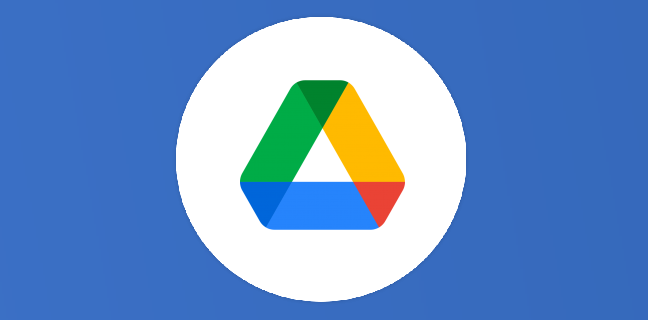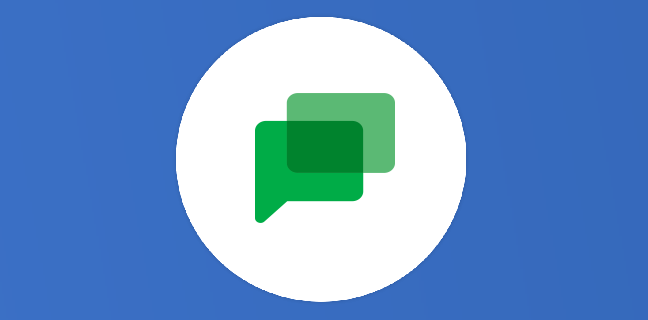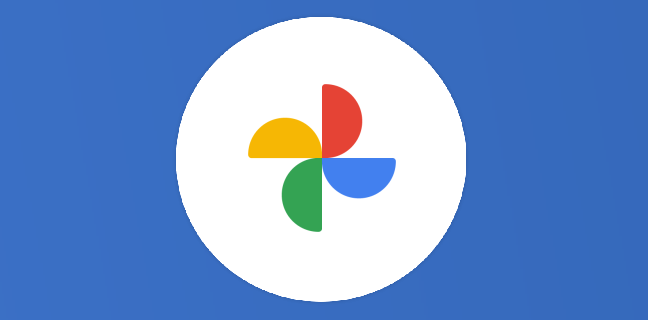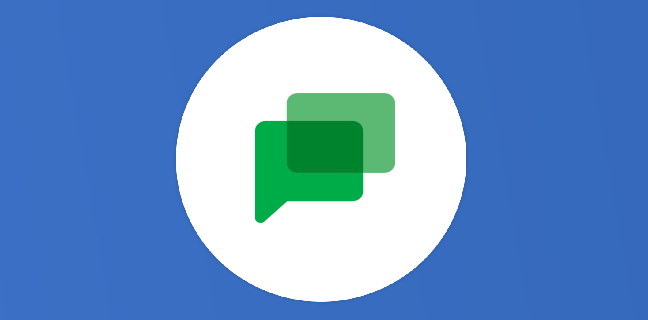Sheets : analyser les données BigQuery
Vous pouvez accéder à vos données BigQuery et les analyser dans Google Sheets à l’aide de connecteurs de données.Remarque : Les connecteurs de données Sheets pour BigQuery sont disponibles pour certains comptes professionnels et scolaires. Pour en savoir plus.Étape 1 : Choisir […]
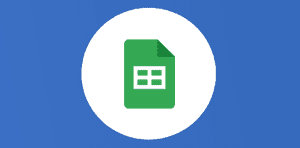
Ce que vous allez découvrir
- Étape 1 : Choisir ou ajouter un projet
- Modifier le projet de facturation ou les autorisations
Sheets : analyser les données BigQuery

Vous pouvez accéder à vos données BigQuery et les analyser dans Google Sheets à l’aide de connecteurs de données.
Remarque : Les connecteurs de données Sheets pour BigQuery sont disponibles pour certains comptes professionnels et scolaires. Pour en savoir plus.
Étape 1 : Choisir ou ajouter un projet
Pour ajouter ou utiliser un projet BigQuery dans Sheets, vous devez disposer d’un des rôles de projet suivants dans BigQuery :
bigquery.user OU
bigquery.jobUser et bigquery.dataViewer
Découvrez comment modifier des autorisations.
Rechercher un projet
Sur votre ordinateur, ouvrez une feuille de calcul dans Google Sheets.
Dans le menu situé en haut, cliquez sur Données Connecteurs de données BigQuery.
Sous « Projet de facturation », cliquez sur Sélectionner un projet.
Si vous ne trouvez aucun projet, vous devez en ajouter un.
Étape 2 : Rédiger et modifier une requête
Après avoir choisi ou ajouté un projet de facturation, cliquez sur Rédiger.

Saisissez une requête dans l’éditeur de requête.
Remarque : pour afficher un aperçu de la quantité de données analysées par votre requête, cliquez sur la coche en bas à droite.
En bas à droite de l’éditeur, cliquez sur Insérer les résultats.
Comparaison de données dans Sheets et BigQuery
Pour comparer des données, vous devrez
Veuillez prendre un abonnement Premium pour accéder à cette ressource
L’accès à cette ressource se fait en vous abonnant à Premium. Vous donnant également accès à toutes les autres ressources étiquettées « Premium ».

Cet article est réservé aux abonnés. Pourquoi ?
Fournir tout ce contenu nous demande beaucoup de temps, des ressources et une veille permanente. Accédez à ce contenu en rejoignant notre super communauté, pour tous nous remercier 💪
Besoin d'un peu plus d'aide sur Sheets ?
Des formateurs sont disponibles toute l'année pour vous accompagner et optimiser votre utilisation de Sheets, que ce soit pour votre entreprise ou pour vos besoins personnels !
Découvrir nos formations Sheets
- Articles connexes
- Plus de l'auteur

 Sheets
Sheets  Agenda
Agenda  Forms
Forms  Apps Script
Apps Script  Gmail
Gmail  Chat
Chat  Meet
Meet  Contacts
Contacts  Chrome
Chrome  Sites
Sites  Looker Studio
Looker Studio  Slides
Slides  Docs
Docs  Drive
Drive  AppSheet
AppSheet  Admin Workspace
Admin Workspace 
 Android
Android  Chromebook
Chromebook  Equipements Google
Equipements Google  Google Cloud Platform
Google Cloud Platform  Google Photos
Google Photos  Maps
Maps  Youtube
Youtube